今天,我们就来深入探讨一下FILTER函数的第二个参数——筛选条件,看看它是如何在单条件和多条件筛选中发挥作用的。
一、单条件筛选:精准定位,快速提取
在人员信息表中筛选出:销售部的所有员工信息
输入公式:=FILTER(A4:F27,D4:D27=H4)
A4:F27是数据区域,包含了我们需要筛选的所有字段;
D4:D27=H4则是筛选条件,表示我们想要筛选出部门为销售部的员工

二、多条件筛选:灵活组合,全面分析
(1)显示销售部且销售额大于2500的相关信息
如果我们想要筛选出销售部且销售额大于2500的员工信息
=FILTER(A4:F27,(D4:D27=H4)*(F4:F27>H5))
(D4:D27=H4)和(F4:F27>H5)是两个筛选条件,分别表示部门为销售部和销售额大于2500
我们使用*将这两个条件连接起来,表示同时满足这两个条件的记录才会被筛选出来。

(2)显示销售部或销售额大于2500的相关信息
有时,我们可能只需要满足其中一个条件就能筛选出所需的数据
比如,我们想要筛选出销售部或销售额大于2500的员工信息。
=FILTER(A4:F27,(D4:D27=H4)+(F4:F27>H5))
与上一个例子类似,这里的(D4:D27=H4)和(F4:F27>H5)也是两个筛选条件。
但不同的是,我们使用+将这两个条件连接起来,表示满足其中一个条件的记录就会被筛选出来。

无论是用单条件筛选还是多条件筛选,FILTER函数既简单又好用。









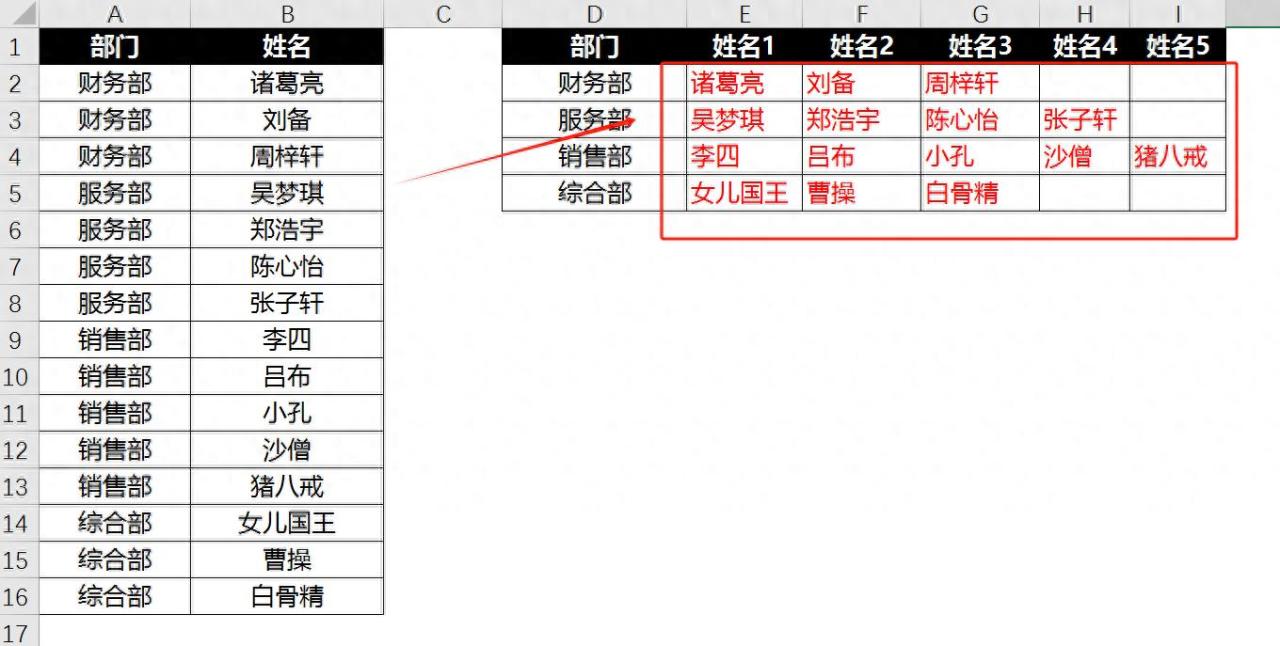


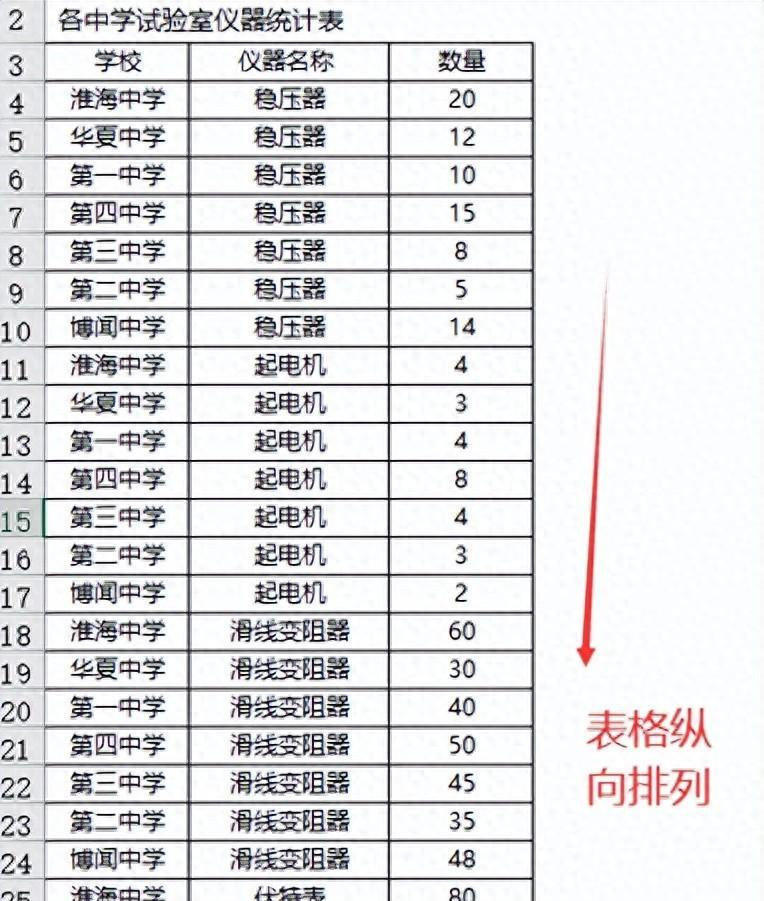
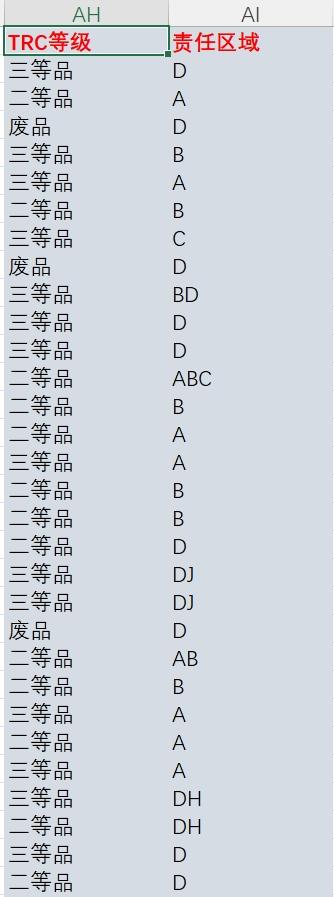
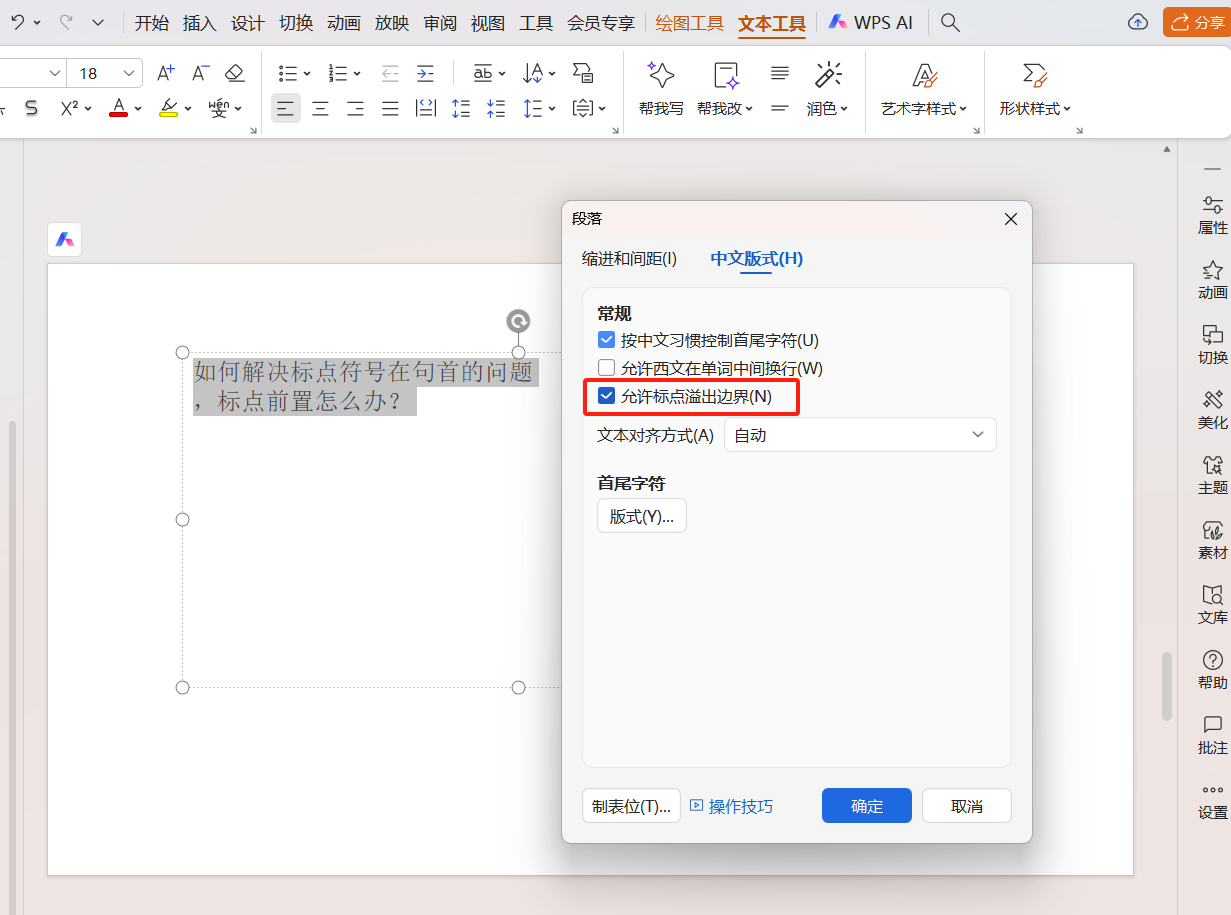
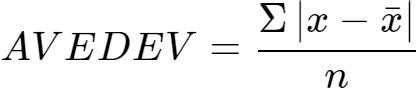
评论 (0)